Ako pridať obrysy dokumentu v Dokumentoch Google

Ak vás zaujíma, ako pridať obrys do dokumentov Google Docs, kliknite na Zobraziť a možnosť Zobraziť osnovu dokumentu v Dokumentoch Google.
Dokumenty Google majú pohodlnú funkciu s názvom Horný index, ktorá vám umožňuje zvýšiť znaky nad riadok textu a zmenšiť ich. To je užitočné najmä pri písaní matematických alebo chemických vzorcov.
Horný index môžete povoliť v ponuke Dokumentov Google alebo si môžete nastaviť špeciálnu klávesovú skratku . Ak nemôžete použiť funkciu horného indexu, máme niekoľko praktických riešení, ktoré vám pomôžu vyriešiť tento problém.
Skontrolujte nastavenia jazyka a klávesnice. Ak na použitie horného indexu používate klávesovú skratku, je možné, že klávesové skratky nie sú podporované na vašom aktuálnom rozložení klávesnice.
Ak ste nedávno zmenili nastavenia jazyka klávesnice, vráťte sa do angličtiny. Alebo môžete použiť cestu ponuky na použitie horného indexu: kliknite na ponuku Formát , vyberte položku Text a potom Horný index .
Nečestné rozšírenie môže blokovať horný index. Zakážte všetky rozšírenia prehliadača a otestujte, či skutočne porušujú vaše klávesové skratky.
Rozšírenia často spôsobujú rôzne problémy s Dokumentmi Google a niekedy môžu spôsobiť konflikty. Bežia na pozadí a nemusíte si vždy všimnúť, že sa niečo zmenilo.
Na vine sú často blokátory reklám . Môžete napríklad použiť klávesy Ctrl a + na pozastavenie alebo zrušenie pozastavenia rozšírenia AdBlock. Ak teda AdBlock beží na pozadí, po stlačení Ctrl + v skutočnosti pozastavíte alebo zrušíte pozastavenie rozšírenia namiesto povolenia možnosti horného indexu.
Ak chcete zakázať rozšírenia v prehliadači Chromium, kliknite na ponuku prehliadača, prejdite na položku Ďalšie nástroje a potom na položku Rozšírenia .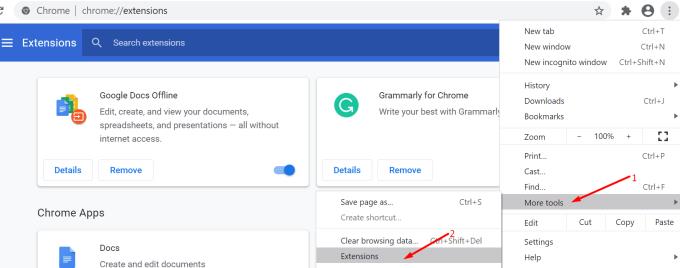
Vyberte všetky rozšírenia a zakážte ich. Skontrolujte, či teraz horný index funguje podľa plánu.
Ďalej, ak nepoužívate najnovšiu verziu prehliadača, nezabudnite tento nedostatok odstrániť. Ak používate Chrome, kliknite na ponuku prehliadača, prejdite na Pomocníka a vyberte položku O prehliadači Google Chrome .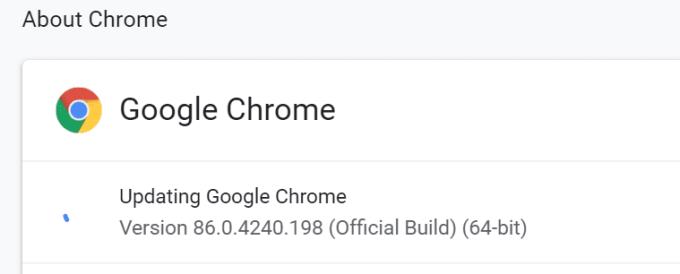
Ak je k dispozícii nová verzia prehliadača, nainštalujte ju a znova spustite prehliadač. Skontrolujte, či aktualizácia prehliadača nevyriešila problém s horným indexom.
Všetky tieto dočasné súbory uložené vo vyrovnávacej pamäti vášho prehliadača mohli porušiť funkciu horného indexu v Dokumentoch Google. Skúste vymazať vyrovnávaciu pamäť, aby ste zistili, či to pomôže.
Kliknite na ikonu ponuky prehliadača Chrome a vyberte položku História .
Znova vyberte položku História .
Kliknite na Vymazať údaje prehliadania .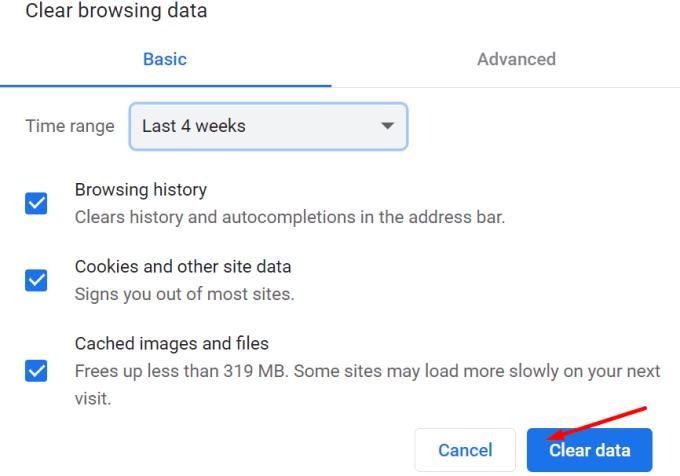
Reštartujte prehliadač a znova otestujte funkciu horného indexu.
Ak problém pretrváva, skúste resetovať prehliadač.
Kliknite na ponuku s tromi bodkami.
Vyberte položku Nastavenia .
Do vyhľadávacieho panela zadajte Reset.
Vyberte položku Obnoviť nastavenia na pôvodné predvolené hodnoty .
Stlačte tlačidlo Obnoviť nastavenia .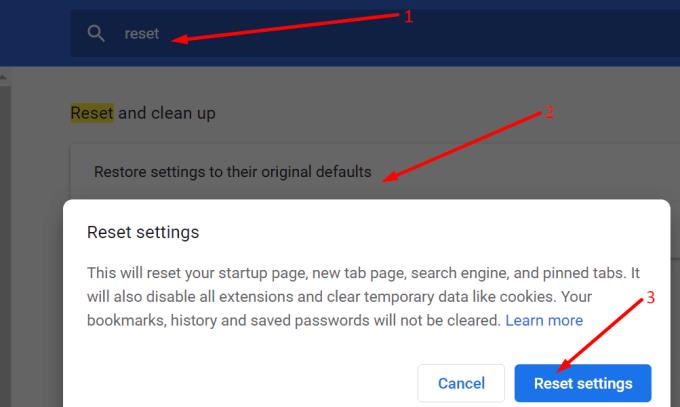
Znova spustite prehliadač.
Ak resetovanie prehliadača nepomohlo, skúste ho znova nainštalovať. Alebo prepnite na iný prehliadač, ak nepomohlo ani preinštalovanie vášho aktuálneho prehliadača.
Dúfame, že vám týchto päť riešení pomohlo obnoviť funkciu horného indexu v Dokumentoch Google.
Ak vás zaujíma, ako pridať obrys do dokumentov Google Docs, kliknite na Zobraziť a možnosť Zobraziť osnovu dokumentu v Dokumentoch Google.
Do Dokumentov Google môžete zadať em / dlhú pomlčku pomocou nástroja Vložiť špeciálny znak alebo skopírovaním em pomlčky z mapy znakov v systéme Windows.
Ak sa panel s nástrojmi nezobrazuje v Dokumentoch Google, vráťte ho späť tak, že ho odkryjete alebo získate povolenia na úpravy. Ak tieto zlyhajú, použite odporúčaný prehliadač.
Nástroje na formátovanie sú jedným z najlepších prostriedkov služby Dokumenty Google a okraje sú jedným z nich – možno ich použiť rôznymi spôsobmi a môžu vyzerať rovnako jedinečne ako
Aj keď sú Dokumenty Google fantastickým nástrojom na prácu s papiermi, správami a podobnými prácami, nie sú všemocné a na vykonanie úlohy niekedy potrebujú pomoc.
Keď pracujete s ostatnými, zdieľanie súborov je niečo, čo skôr či neskôr urobíte. V týchto zdieľaných súboroch budete tiež musieť nechať druhú osobu. Snažíte sa zistiť, ako dostať komentáre zo súboru Dokumentov Google? Ukážte vám kroky pomocou tohto návodu krok za krokom.
Ak za vás Dokumenty Google nepodčiarkujú nesprávne napísané slová, máme tu pre vás riešenie.
Na tejto stránke som toľkokrát zúril o službe Dokumenty Google, budem predpokladať, že už túto úžasnú sadu nástrojov používate. Píšem tento blog
Pri písaní knihy, článku alebo správy je dôležité ich správne naformátovať. Jedným príkladom dobrého formátovania je obsah. Teraz môžete tvoriť
Ak nemôžete použiť funkciu horného indexu v Dokumentoch Google, máme niekoľko praktických riešení, ktoré vám pomôžu vyriešiť tento problém.
V dlhších dokumentoch je rozdelenie textu na kapitoly alebo sekcie takmer samozrejmosťou. Vo fyzickom dokumente je preskakovanie dopredu alebo dozadu jednoduché – nie je to tak
Zistite, ako skontrolovať históriu dokumentu v službe Dokumenty Google.
Preč sú dni, keď ste vytiahli neónovo žltý zvýrazňovač, aby ste si na svoje poznámky nakreslili pískajúce čiary. Zatiaľ čo písanie poznámok a písanie dokumentov bolo
Prispôsobte si farbu pozadia v akomkoľvek dokumente služby Dokumenty Google. Zmenou farby pozadia môžete pridať svoj vlastný osobný dotyk.
Ak chcete ostatným pomôcť lepšie pochopiť, čo objekt obsahuje, je dobré použiť alternatívny text. Alternatívny text je fráza alebo slovo, ktoré možno pridať Tento tutoriál vám ukáže, ako pridať alternatívny text do súboru Dokumentov Google.
Máte nejaké RAR súbory, ktoré chcete previesť na ZIP súbory? Naučte sa, ako previesť RAR súbor na formát ZIP.
Držte vyrovnávaciu pamäť vyčistenú vo vašom webovom prehliadači Google Chrome pomocou týchto krokov.
Ukážeme vám, ako zmeniť farbu zvýraznenia textu a textových polí v Adobe Reader s týmto podrobným návodom.
Nájdite tu podrobné pokyny, ako zmeniť User Agent String vo webovom prehliadači Apple Safari pre MacOS.
Microsoft Teams v súčasnosti nepodporuje nativné prenášanie vašich stretnutí a hovorov na TV. Môžete však použiť aplikáciu na zrkadlenie obrazovky.
Zaujíma vás, ako integrovať ChatGPT do Microsoft Word? Tento sprievodca vám presne ukáže, ako to urobiť pomocou doplnku ChatGPT pre Word v 3 jednoduchých krokoch.
Zistite, ako vyriešiť bežný problém, pri ktorom bliká obrazovka v prehliadači Google Chrome.
Hľadáte osviežujúcu alternatívu k tradičnej klávesnici na obrazovke, Galaxy S23 Ultra od Samsungu poskytuje vynikajúce riešenie. S
Krížové odkazy môžu váš dokument výrazne sprístupniť, usporiadať a uľahčiť jeho používanie. Tento sprievodca vás naučí, ako vytvoriť krížové odkazy v programe Word.
Potrebujete naplánovať opakujúce sa stretnutia v MS Teams so svojimi spolupracovníkmi? Naučte sa, ako nastaviť opakujúce sa stretnutie v Teams.






















